Расширение tmp указывает на то, что этот файл временный. Другой вариант обозначения — TEMP. Название расширения образовано от английского слова “temporary”, которое дословно переводится как “временный”. Эти файлы создаются для возможной отмены действий, при кэшировании или резервном копировании, а также во время работы разнообразных приложений. Иногда разобраться какой из программ он был сгенерирован очень непросто.
Такие элементы обычно удаляются сами собой после завершения работы приложения которое его создало. Но иногда, например, из-за принудительного завершения работы системы или при отключении электроэнергии, они могут остаться. В таком случае нужно убедиться, что все проекты с которыми только что работал пользователь завершились правильно и ничего не повреждено. В таком случае можно удалить его вручную. В противном случае они со временем могут засорить свободную память компьютера. Вообще для профилактического удаления подобных временных объектов лучше использовать:
» перед расширением обозначает, что объект в настоящий момент используется и пока открыть его невозможно. После завершения работы приложения, его можно будет открыть одним из способов, которые будут описаны далее.
Чем открыть tmp
В первую очередь следует попытаться открыть элемент с помощью того программного обеспечения, в котором он был создан. Это может стать понятным из названия самого документа или имени папки, где он расположен. Но бывают ситуации, когда невозможно понять, что за программа создала этот временный файл, пока не используешь экспериментальный путь.
Обычно нет нужды просматривать документы с разрешением tmp. Но в случае необходимости возможно выбрать один из описанных далее вариантов.
Используем Microsoft Word
Во время работы Word создает файлы с расширением tmp на компьютере в месте последнего сохранения. То есть в той папке, куда в предыдущий раз сохранялся вордовский документ. Исходя из этого можно сделать вывод, что находящийся в этой папке временный объект — текстовый документ и можно постараться его открыть.
Для этого необходимо совершить следующие действия:
- щёлкнуть дважды на элементе;
- выбрать пункт “Выбор программы из списка установленных”;

- В появившемся окне выбрать Microsoft Word.

Обычно после этих действий удаётся его запустить. Однако, если он повреждён, то просмотреть содержимое не удастся. Тогда можно попробовать заново сохранить документ, выбрав расширение docx (doc).
Бывают случаи, что в списке с выбором программы не оказывается варианта использовать Microsoft Word. Тогда следует нажать на кнопку “Обзор” и найти его вручную. Выбирается именно файл с расширением exe.
Открытие в качестве кэша браузера
В качестве примера рассмотрим процесс открытия временного tmp файла в браузере Opera (для других обозревателей процедура идентична:
- открыть меню браузера;
- найти пункт “О программе”;

- в той части, где показана информация о пути расположения, следует найти строчку “Кэш” и скопировать указанный путь;
- нужно вставить этот путь в окно браузера;
- откроется директория, где будет указано расположение кэша через интерфейс Opera;
- следует найти и выбрать файл tmp;
- после этого он откроется в окне браузера.

Открыть tmp, как картинку
На примере приложения XnView:
- запустить XnView;
- нажать на кнопку “Файл”, затем “Открыть”;

- выбрать tmp-файл;

- после этого он откроется.

Просмотр кода
Этот универсальный способ подойдёт для всех скрытых файлов, не зависимо от того, в какой программе они были созданы. Шестнадцатеричный код элемента можно увидеть с помощью приложения для просмотра документов с различными расширениями. Наиболее популярно для этого — Fail Viewer. Для этого необходимо:
- запустить Fail Viewer;
- нажать на кнопку “Open” и найти интересующий файл;

- так как программа не распознает содержимое, то будет предложено посмотреть его как текст (View as Text) или шестнадцатеричный код (View as Hex), следует выбрать второй вариант;

- высветится окно с шестнадцатеричным кодом.

Как показывает практика, потребность открывать скрытые элементы с расширением tmp возникает совсем не часто. Это служебные объекты и обычно они не нуждаются в корректировке. Но если есть потребность внести изменения в TMP, можно воспользоваться любым текстовым редактором.

TMP (temporary) — это временные файлы, которые создают совершенно различные типы программ: текстовые и табличные процессоры, браузеры, операционная система и т.д. В большинстве случаев данные объекты автоматически удаляются после сохранения результатов работы и закрытия приложения. Исключение составляет кэш браузера (он очищается по мере наполнения установленного объема), а также файлы, которые остались вследствие некорректного завершения программ.
Чем открыть TMP?
Файлы с расширением TMP открываются в той программе, в которой они созданы. Точно этого не узнать, пока не попытаться открыть объект, но можно установить нужное приложение по некоторым дополнительным признакам: названию файла, папке, в которой он располагается.
Способ 1: просмотр документов
При работе в программе Ворд данное приложение по умолчанию через определенное количество времени сохраняет резервную копию документа с расширением TMP. После того, как работа в приложении завершена, данный временный объект автоматически удаляется. Но, если работа завершилась некорректно (например, отключение электроэнергии), то временный файл остается. С его помощью можно провести восстановление документа.
-
По умолчанию вордовский TMP находится в той же папке, что и последняя сохраненная версия документа, к которому он относится. Если вы подозреваете, что объект с расширением TMP является продуктом деятельности Microsoft Word, то открыть его можно с помощью следующей манипуляции. Щелкните по названию два раза левой кнопкой мыши.
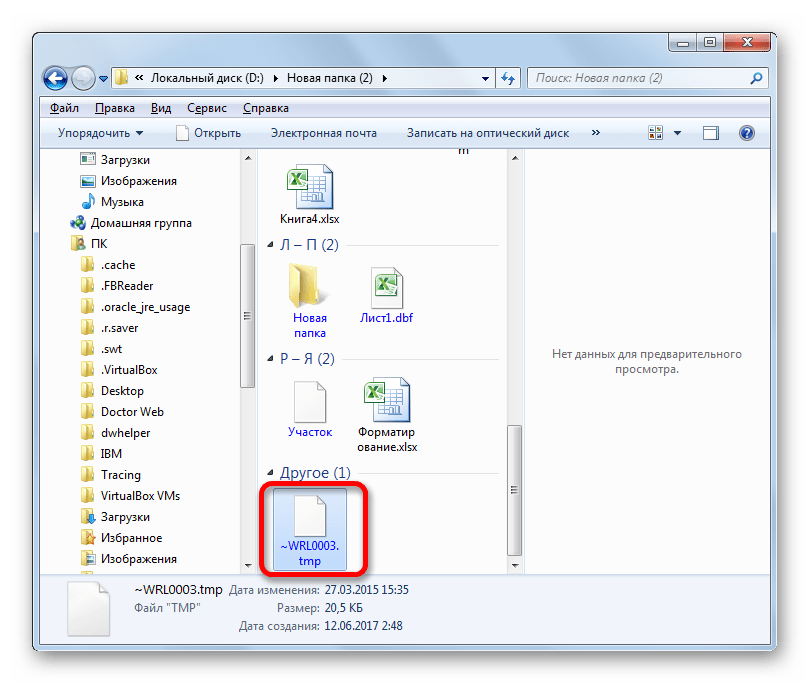
Запустится диалоговое окошко, в котором говорится о том, что с данным форматом нет связанной программы, а поэтому соответствие нужно либо найти в интернете, либо указать самому из списка инсталлированных приложений. Выберите вариант «Выбор программы из списка установленных программ». Щелкните «OK».
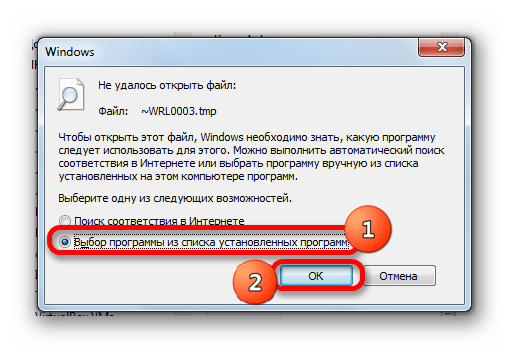
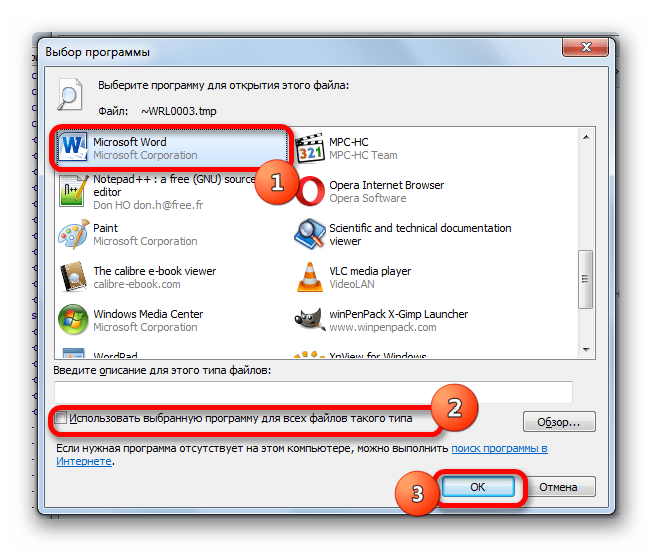
Если TMP был действительно продуктом Word, то он с большой вероятностью будет открыт в этой программе. Хотя, нередки и такие случаи, когда данный объект поврежден и его запустить не удается. В случае, если запуск объекта все-таки увенчался успехом, можно просмотреть его содержимое.
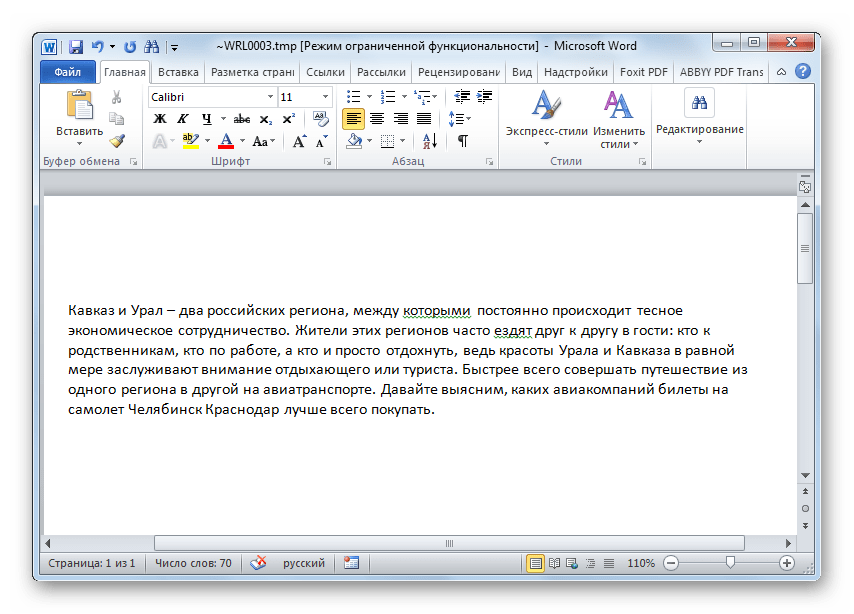
После этого принимается решение либо вовсе удалить объект, чтобы он не занимал дисковое пространство на компьютере, либо сохранить его в одном из вордовских форматов. В последнем случае переходите во вкладку «Файл».
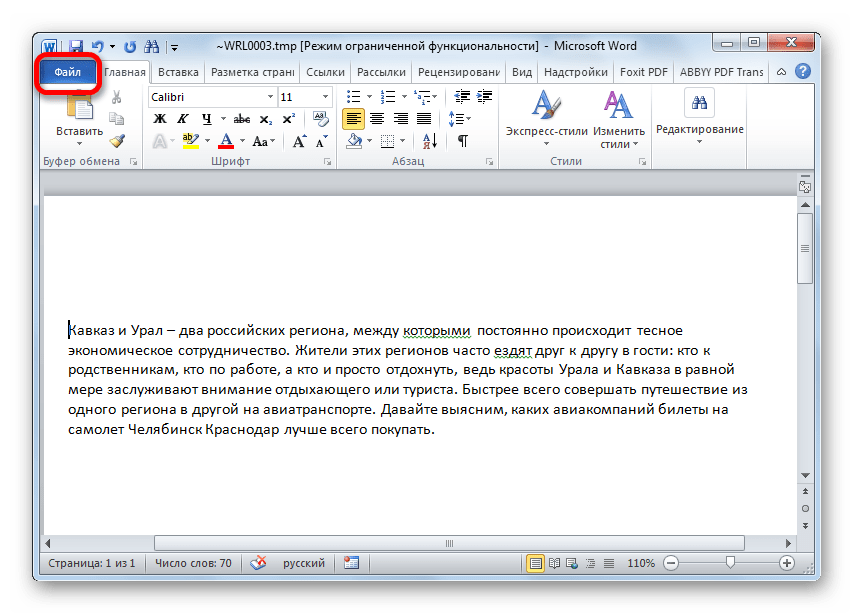
Далее щелкните «Сохранить как».
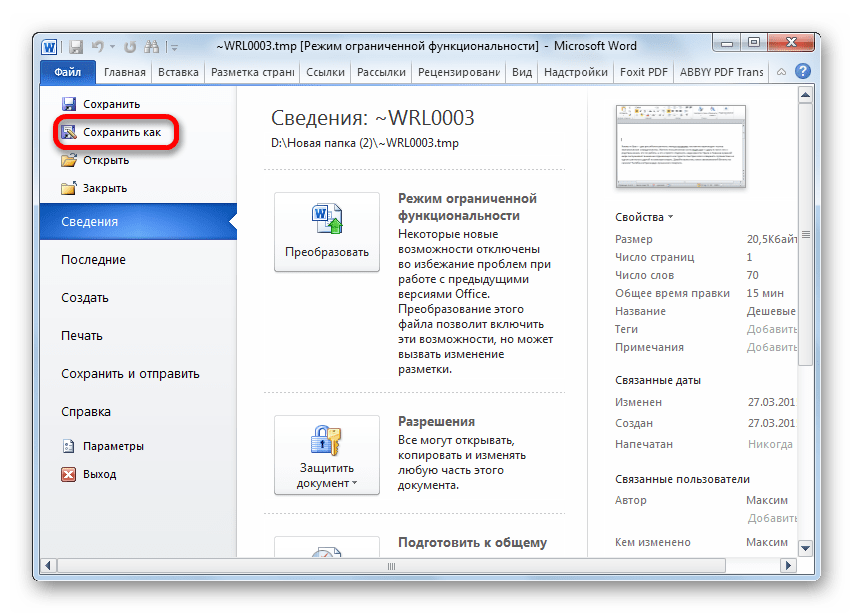
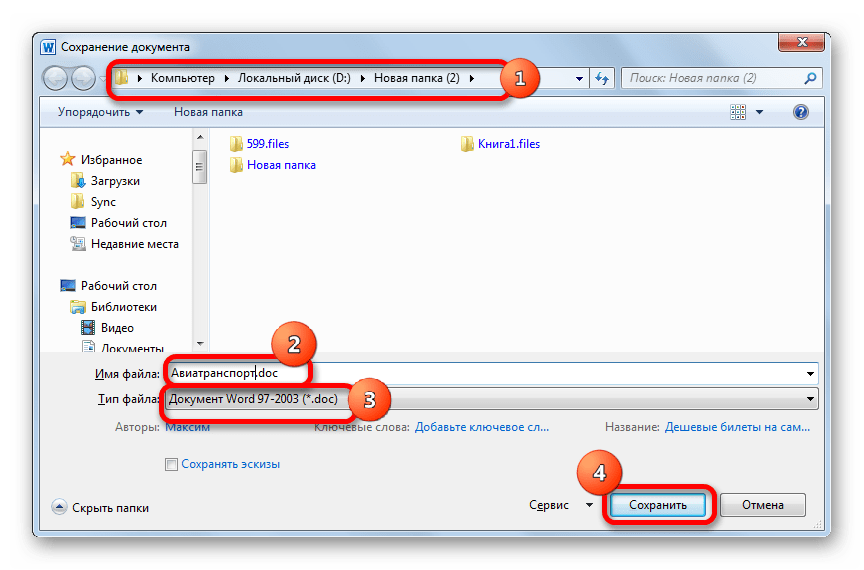
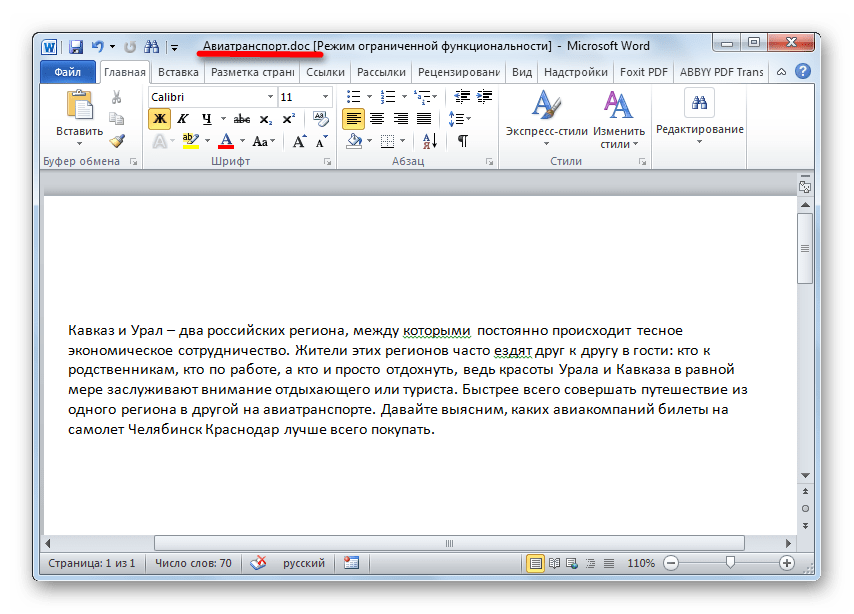
Но возможна такая ситуация, что в окне выбора программы вы не обнаружите Microsoft Word. В этом случае поступайте следующим образом.
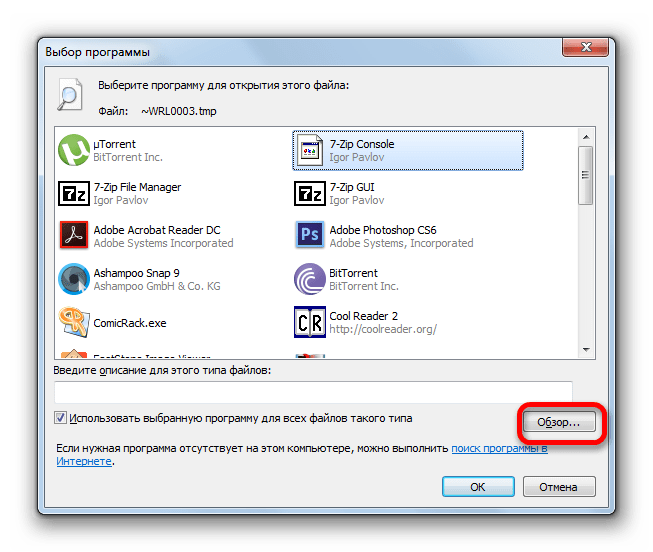
Открывается окно Проводника в директории диска, в которой размещены инсталлированные программы. Переходите в папку «Microsoft Office».
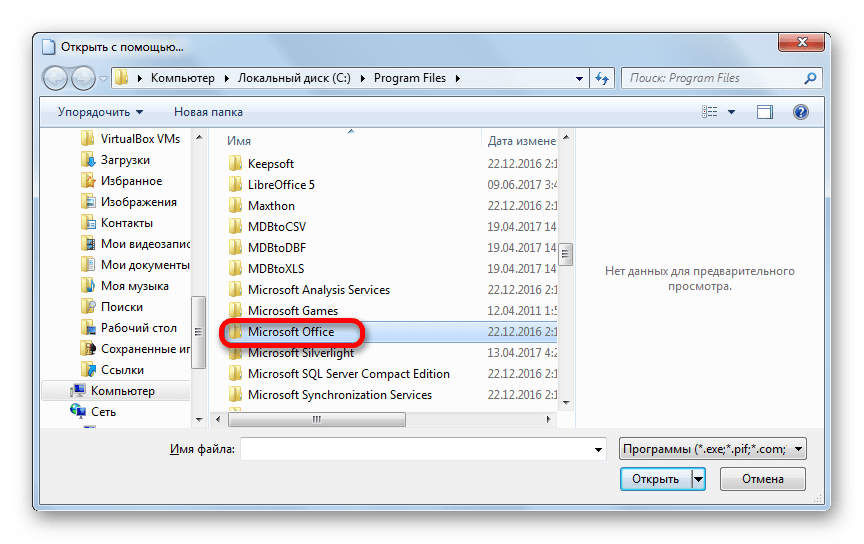
В следующем окне перейдите в каталог, который содержит в своем названии слово «Office». Кроме того, наименование будет содержать номер версии установленного на компьютере офисного пакета.
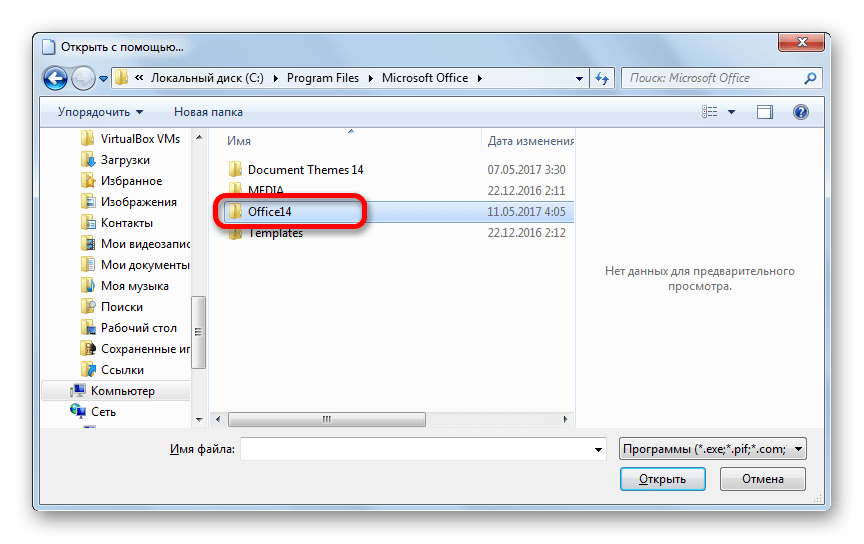
Далее найдите и выделите объект с названием «WINWORD», а затем жмите «Открыть».
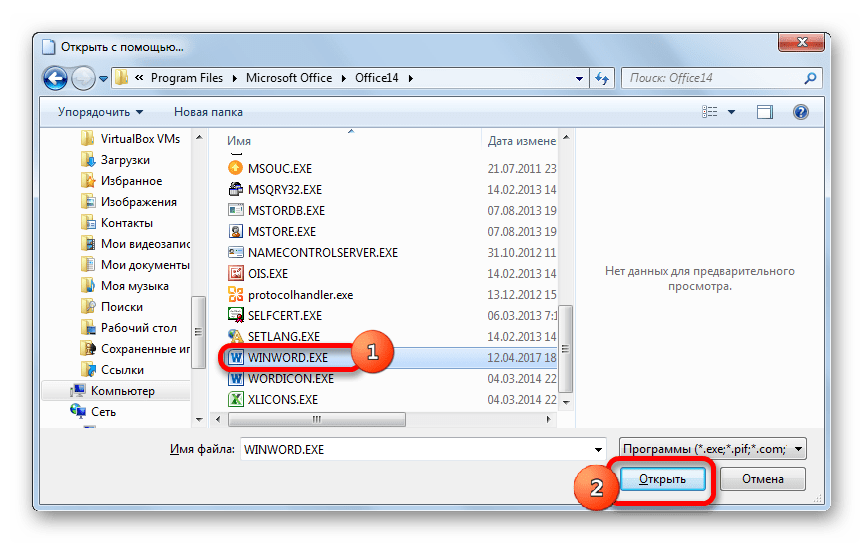
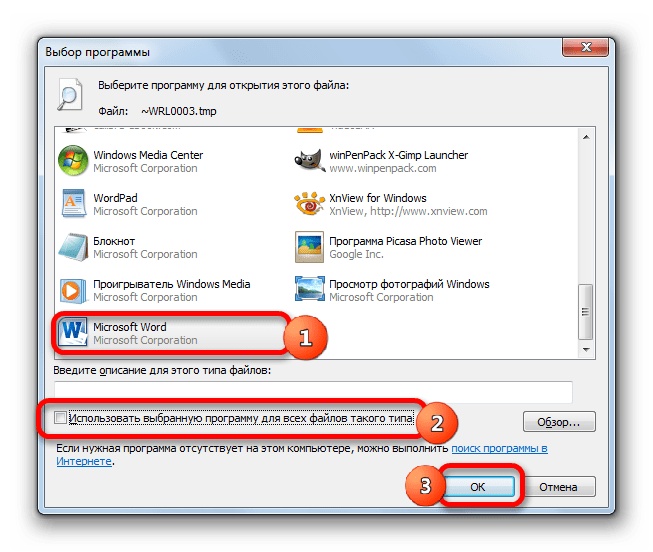
Существует возможность открыть TMP через интерфейс Word. Для этого зачастую требуется произвести некоторые манипуляции с объектом, прежде чем открывать в программе. Это связано с тем, что в большинстве случаев вордовские TMP являются скрытыми файлами и поэтому по умолчанию в окне открытия они просто не отобразятся.
-
Откройте в Проводнике директорию, где находится объект, который требуется запустить в Ворде. Кликните по надписи «Сервис» в представившемся перечне. Из списка выберите «Параметры папок…».
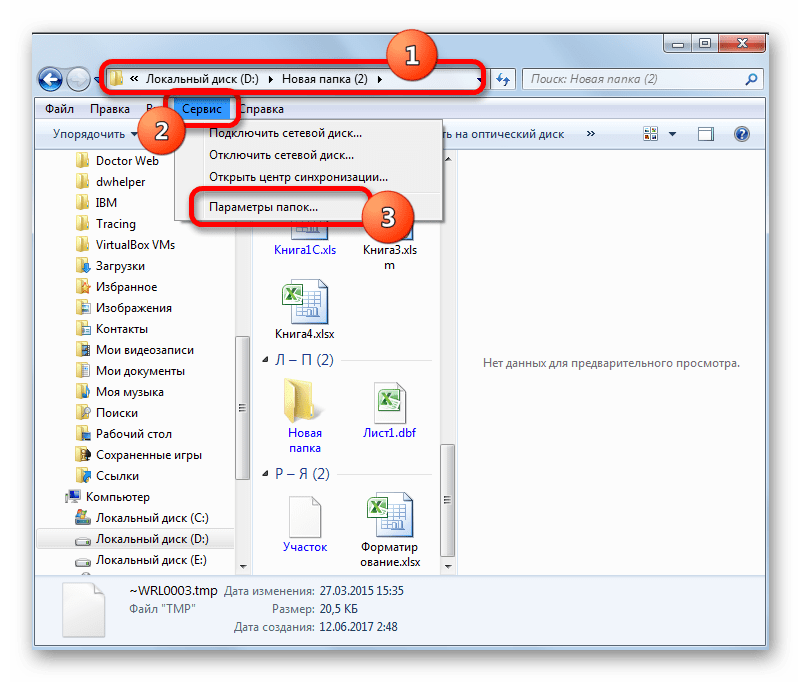
В окошке переместитесь в раздел «Вид». Поставьте переключатель в блоке «Скрытые папки и файлы» около значения «Показывать скрытые файлы, папки и диски» в самом низу перечня. Снимите галочку около параметра «Скрывать защищенные системные файлы».
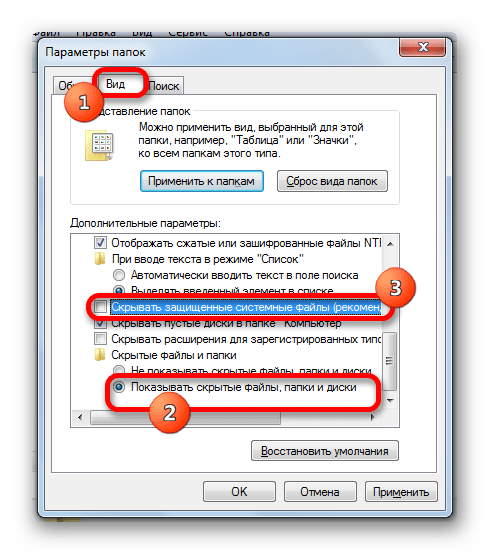
Появится окно с предупреждением о последствиях данного действия. Жмите «Да».
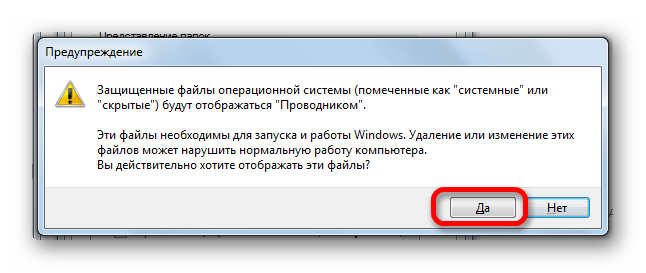
Для применения изменений нажмите «OK» в окне параметров папок.
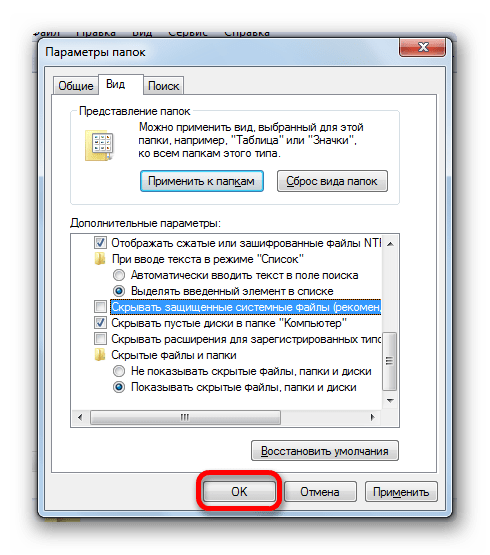
В Проводнике теперь отображается искомый скрытый объект. Щелкните по нему правой кнопкой мыши и в перечне выберите «Свойства».
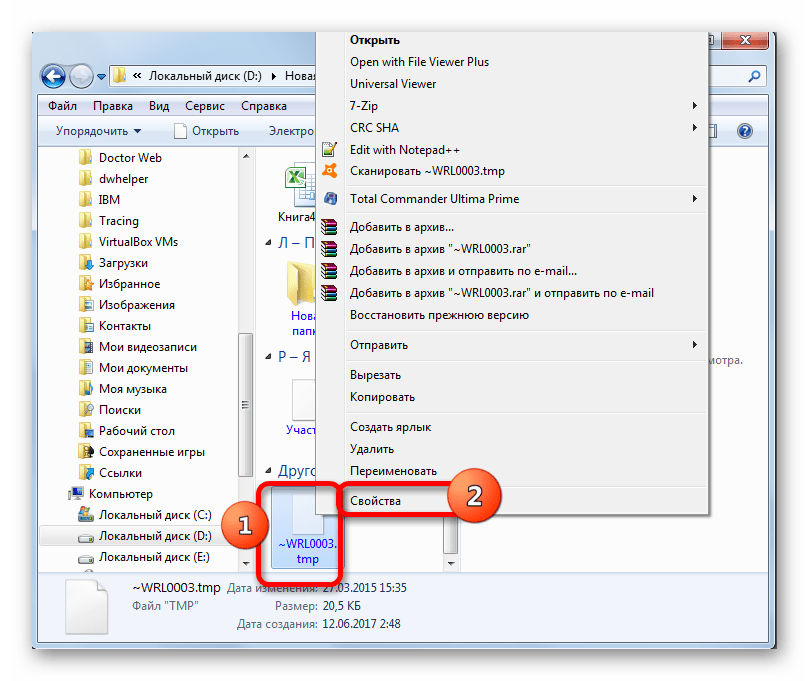
В окне свойств перейдите во вкладку «Общие». Снимите галочку около параметра «Скрытые» и нажмите «OK». После этого при желании можно вернуться в окно параметров папки и установить там прежние настройки, то есть, сделать так, чтобы скрытые объекты не отображались.
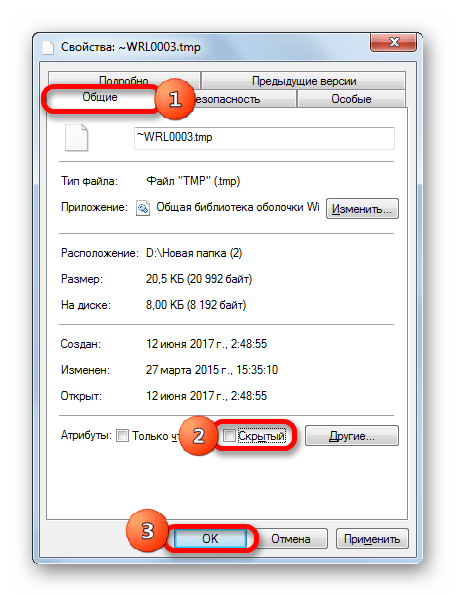
Запустите Microsoft Word. Перейдите во вкладку «Файл».

После перемещения кликните по «Открыть» в левой области окна.
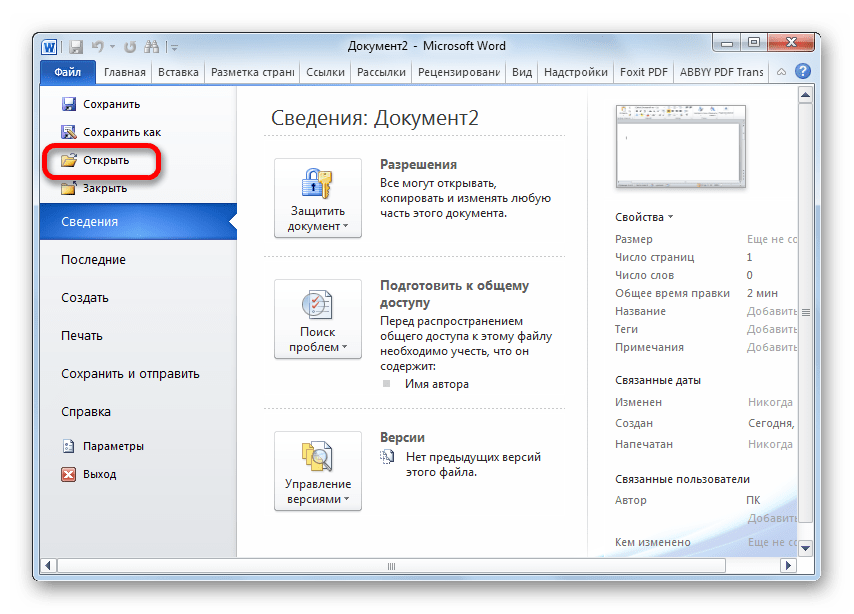
Запущено окно открытия документа. Перейдите в нем в директорию, в которой размещен временный файл, выделите его и щелкните «Открыть».
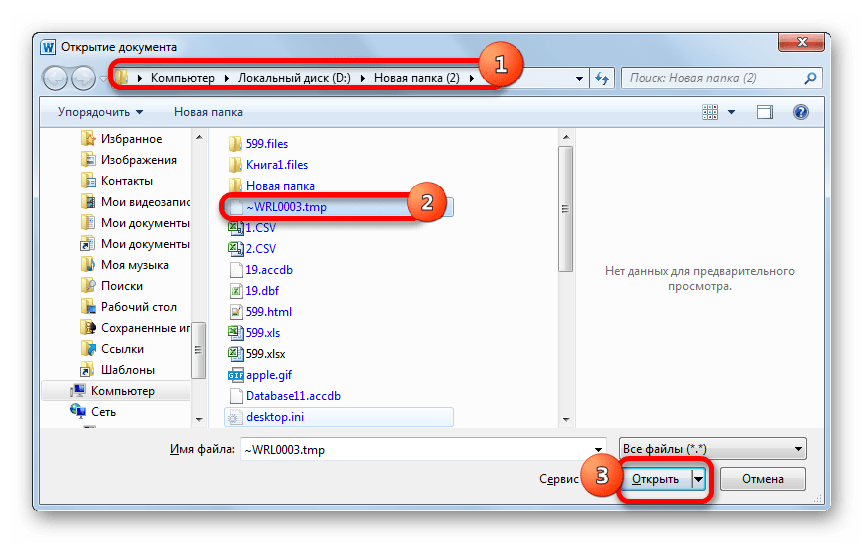
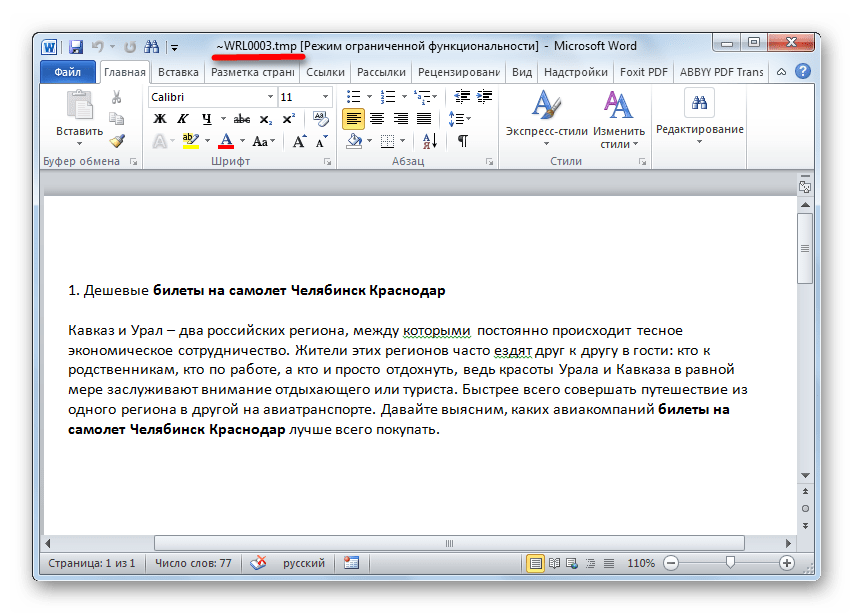
Придерживаясь описанного выше алгоритма, в Microsoft Excel можно открывать TMP, которые были созданы в Экселе. Для этого придется использовать абсолютно идентичные действия тем, которые были применены для выполнения аналогичной операции в Ворде.
Способ 2: кэш браузеров
Кроме того, как уже говорилось выше, некоторые браузеры хранят в своем кэше определенное содержимое, в частности изображения и видео, в формате TMP. При этом указанные объекты можно открыть не только в самом браузере, но и в той программе, которая работает с данным контентом. Например, если браузер сохранил в своем кэше картинку с расширением TMP, то её можно будет также просмотреть при помощи большинства просмотрщиков изображений. Посмотрим, как открыть объект TMP из кэша браузера на примере Opera.
-
Откройте веб-обозреватель Opera. Чтобы узнать, где располагается его кэш, кликните «Меню», а затем в списке — «О программе».
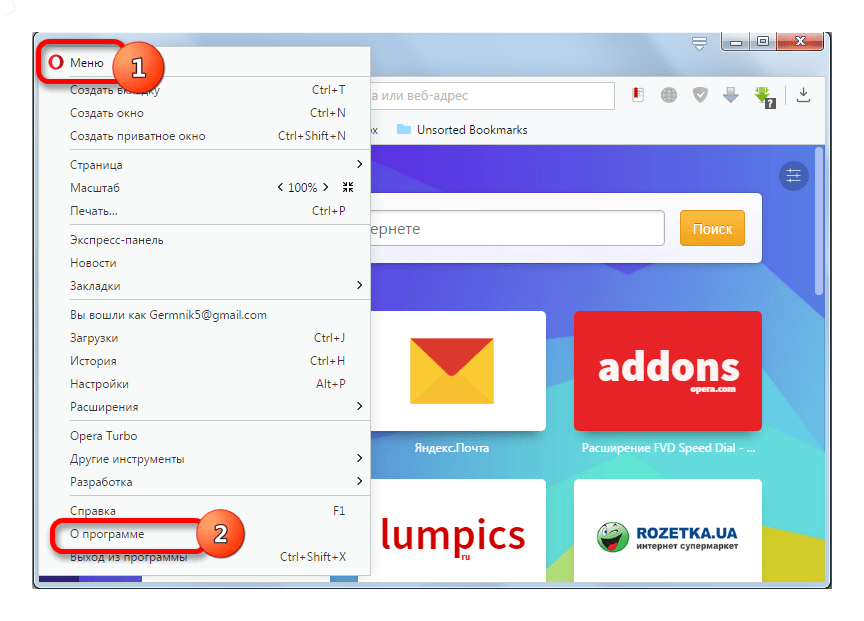
Откроется страница, на которой указаны основная информация о браузере и о том, где хранятся его базы. В блоке «Пути» в строке «Кэш» выделите представленный адрес, кликните по выделению правой кнопкой мыши и выберите из контекстного меню «Копировать». Либо примените комбинацию Ctrl+C.

Перейдите в адресную строку браузера, кликните правой кнопкой мыши в контекстном меню выберите «Вставить и перейти» или используйте Ctrl+Shift+V.

Будет выполнен переход в директорию, где располагается кэш через интерфейс Оперы. Переместитесь в одну из папок кеша, чтобы найти объект TMP. Если в одной из папок вы таких объектов не обнаружите, то перейдите к следующей.

В случае обнаружения в одной из папок объекта с расширением TMP кликните по нему левой кнопкой мыши.
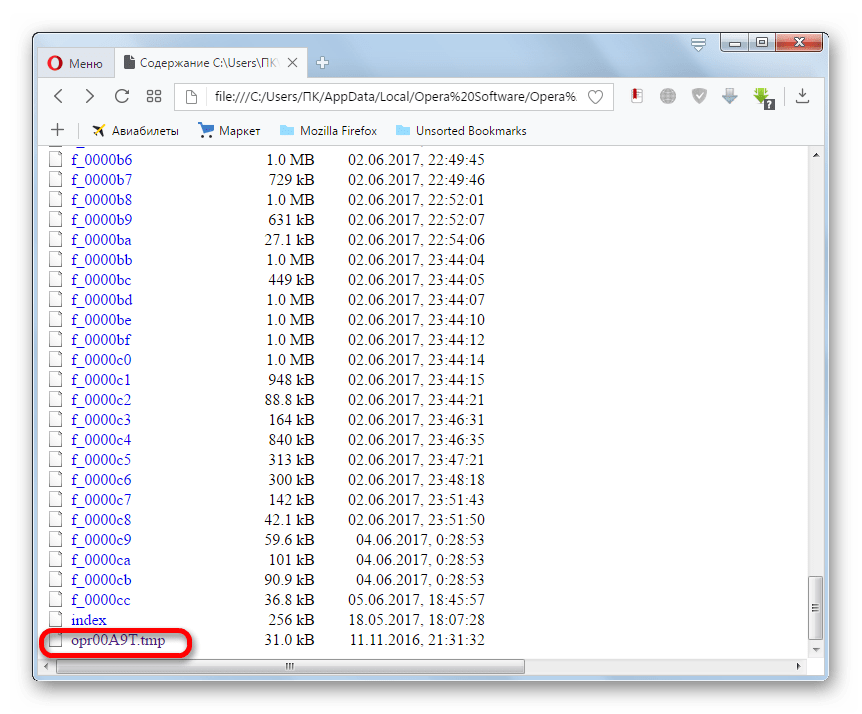

Как уже говорилось, файл кэша, если он представляет собой картинку, можно запустить, используя софт для просмотра изображений. Посмотрим, как это сделать с помощью XnView.
-
Запустите XnView. Последовательно щелкните «Файл» и «Открыть…».
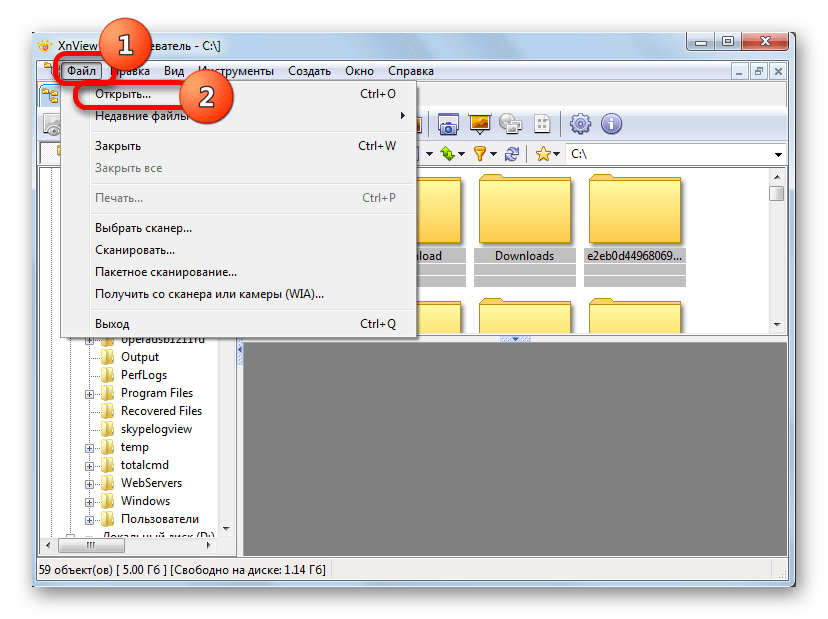
В активировавшемся окне перейдите в директорию кэша, где хранится TMP. После выделения объекта жмите «Открыть».
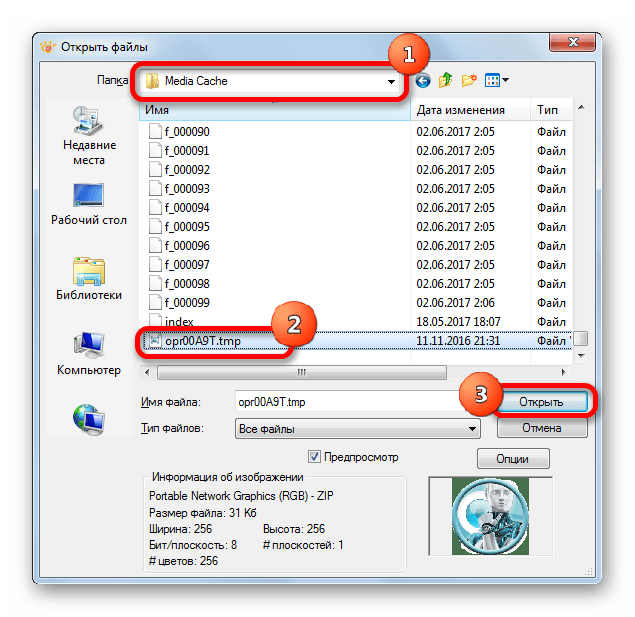
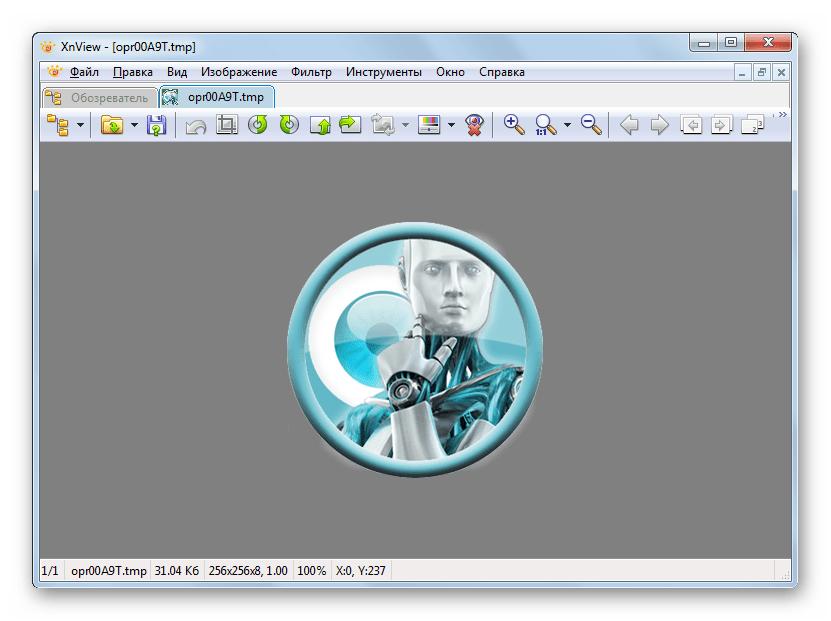
Способ 3: просмотр кода
Независимо от того, какой программой создан объект TMP, его шестнадцатеричный код всегда можно посмотреть с помощью универсального софта для просмотра файлов различных форматов. Рассмотрим данную возможность на примере File Viewer.
-
После запуска File Viewer щелкните «File». Из списка выберите «Open…» или используйте Ctrl+O.
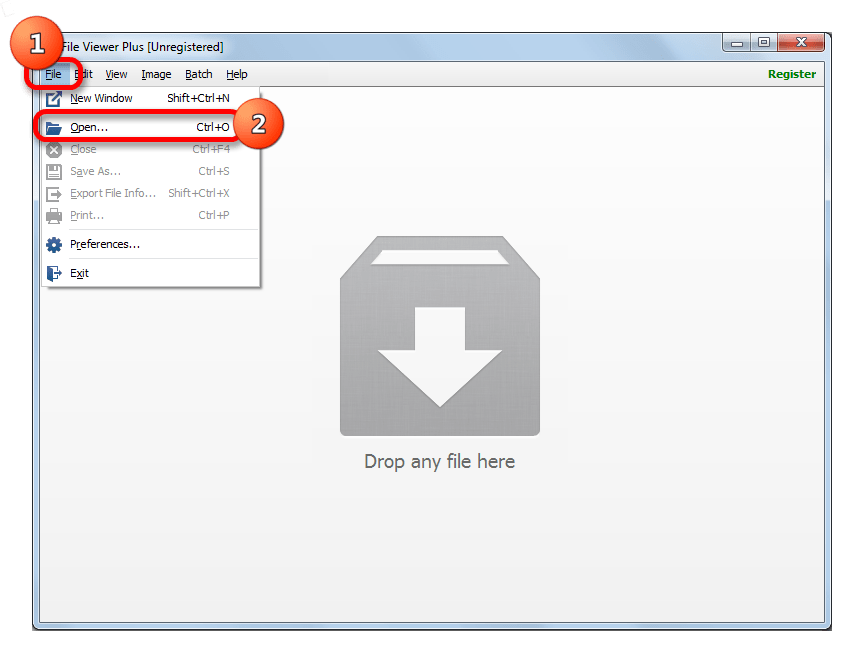
В окне, которое откроется, перейдите в директорию расположения временного файла. Выделив его, жмите «Открыть».
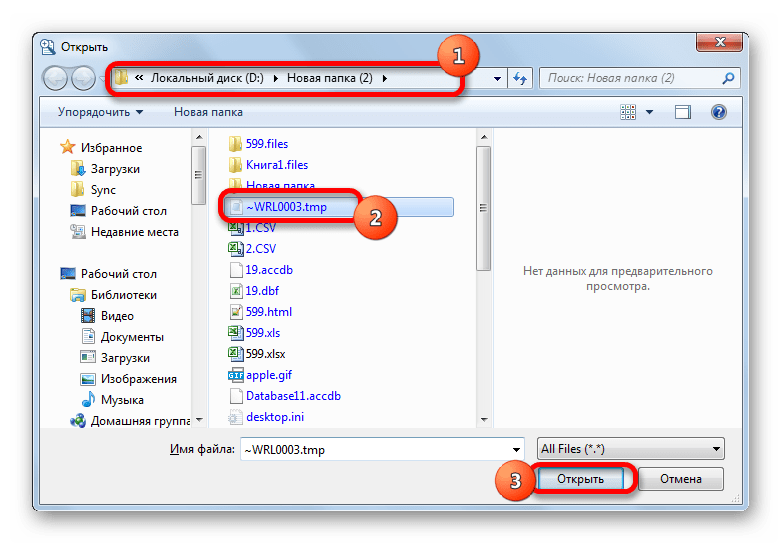
Далее, так как содержимое файла программой не распознано, предлагается просмотреть его или как текст, или как шестнадцатеричный код. Для того, чтобы просмотреть код, жмем «View as Hex».
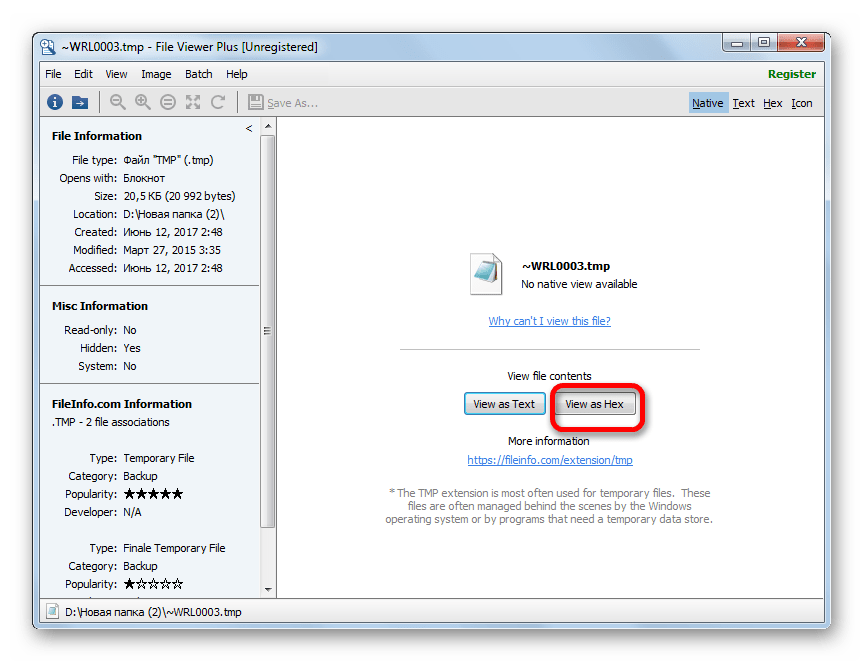

TMP можно запустить в File Viewer, перетащив его из Проводника в окно приложения. Для этого следует отметить объект, выполнить зажим левой кнопки мыши и произвести процедуру перетягивания.
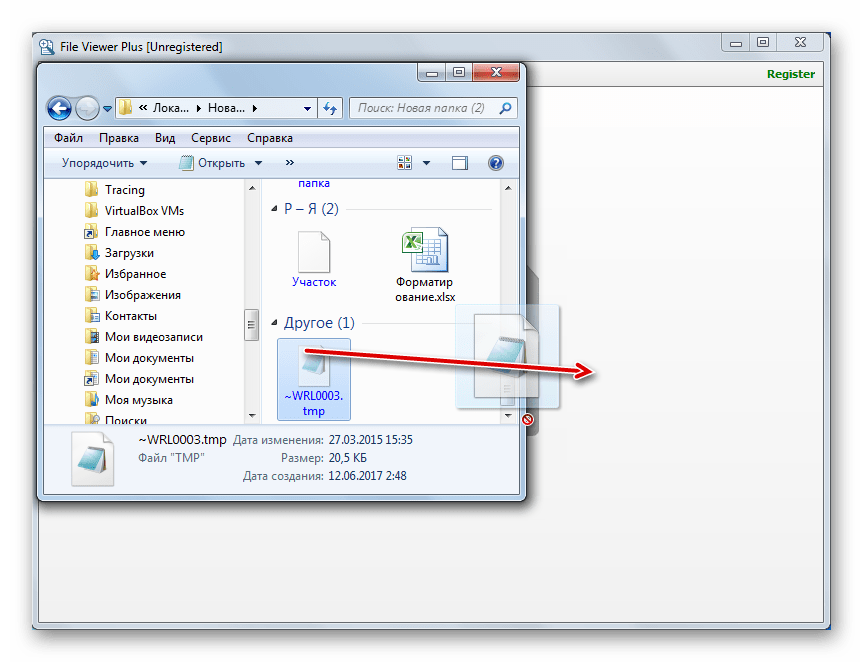
После этого будет запущено окно выбора режима просмотра, о котором уже шел разговор выше. В нем следует произвести аналогичные действия.
Как видим, когда требуется открыть объект с расширением TMP, главной задачей является определить, с помощью какого именно софта он был создан. И уже после этого необходимо произвести процедуру открытия объекта с помощью этой программы. Кроме того, существует возможность просмотреть код, воспользовавшись универсальным приложением для просмотра файлов.
Расширение TMP
Чем открыть файл TMP
В Windows: Microsoft Word, Microsoft Internet Explorer, различные программы
В Mac OS: Microsoft Word, Apple Safari, Mozilla Firefox, различные программы
Описание TMP
Популярность: 
Расширение TMP – это временный файл, также может иметь расширение .TEMP. Хотя временные файлы имеют одинаковые расширения TMP, они могут быть созданы различными программами. Из-за этого трудно понять, какая программа, создает временный файл TMP, или даже, откуда появился файл .TMP.
Иногда, часть имени файла перед расширением дает пользователю ключ к пониманию того, какая программа создала данный файл. Например, если имя файла 2006_annual_report.tmp, файл может быть документом Word или таблицами Excel, который получил название «2006_annual_report «. Так же, расположение временных файлов может помочь пользователю определить программу, создавшую файл. Например, если пользователь обнаружит временный файл в папке «Temp» или «Tmp», которая расположена в главной папке определенного приложения, то временный файл, скорее всего, принадлежит к этому приложению.
Почему создаются временные файлы?
Программы создают временные файлы в первую очередь для целей резервного копирования или кэша. Многие программы, такие как те, что включены в Microsoft Office, сохраняют временную версию файла каждые несколько минут, когда открыт документ. В таком случае, если программа неожиданно закроется или выключится компьютер, а пользователь не сохранил файл, то останется временный файл, который недавно был сохранен приложением. Временные файлы .TMP обычно удаляются автоматически, когда программа будет закрыта нормально, но если программа неожиданно завершает работу в ненормальном режиме, временные файлы не удаляются.
Однако некоторые временные файлы остаются, даже если программа завершается правильно. Такое может произойти из-за программных ошибок, которые не удаляют временные файлами, когда приложение завершается. Эти файлы могут накапливаться на жестком диске компьютера, так что пользователь даже не замечает этого.
Наконец, веб-браузеры, такие как Internet Explorer, создают «Временные Интернет файлы» для хранения пользовательских данных, в том числе куки (cookies), изображения от посещенных веб-страниц, и историю посещенных пользователями страниц.
Как удалить временные файлы?
Если пользователь планирует вручную удалить конкретные временные файлы, необходимо сначала убедится, что файлы, которые он хочет удалить, на самом деле временные файлы, и что пользователь в дальнейшем в них не будет нуждается. Если есть уверенность, что они не нужны или являются дубликатами других файлов, нужно просто переместить файлы в Корзину (в ОС Windows) или Корзину (в ОС Mac) и затем очистить корзину.
Если нужно сразу удалить много временных файлов, несколько программ позволят автоматизировать этот процесс. Эти программы могут найти на жестком диске все временные файлов и удалить те, что не нужны, экономя пространство на пользовательском жестком диске. Для ОС Windows такими программами являются утилиты:
•TFCLEANUP
•4Diskclean
•Easy Erase File Cleaner
•CleanIt
•G-Lock Temp Cleaner
•Delete History Free
•Softes Windows Cleaner
•PARC Shredator
ПРИМЕЧАНИЕ: Если нужно удалить временные файлы Интернета в ОС Windows, рекомендуется выполнить следующие инструкции, смотри Как удалить временные файлы Интернета в ОС Windows?.

